PDF 文件編輯、轉檔哪一款工具好用?Adobe 的 Acrobat DC 可能是最常聽見的,但是 Adobe 的價格對於我們這種小用戶來說,負擔其實有點龐大。今天要來跟大家分享一款價格相對平易近人、功能也相當完善的
PDF 文電通 5 專業版 - 一款全能型的 PDF 編輯+轉檔工具,舉凡:PDF 編輯、Office 格式雙向轉檔、合併、簽名、光學字元辨識 ( OCR )、瀏覽等。本質上就是萬用 PDF 工具,所有 PDF 的事情往後不必再花時間找其他工具囉!文章裡面附有哇哇粉絲獨享小驚喜,一定要看完~
很多人在尋找破解版,或是等待限時免費工具,現在你有機會可以脫離這種無限輪迴了,因為 PDF 文電通 5 專業版訂閱年付方案,一天不到 7 元就可以正大光明使用。下面提供訂閱方案價格給大家參考: - 永久授權版:4900 元一次買斷,無後續費用
-年方案:2500 元 ,一次付,平均下來一天 7 元左右
-月方案:250 元,平均下來一天 8.3 元( 小聲說,永久授權版最划算 )
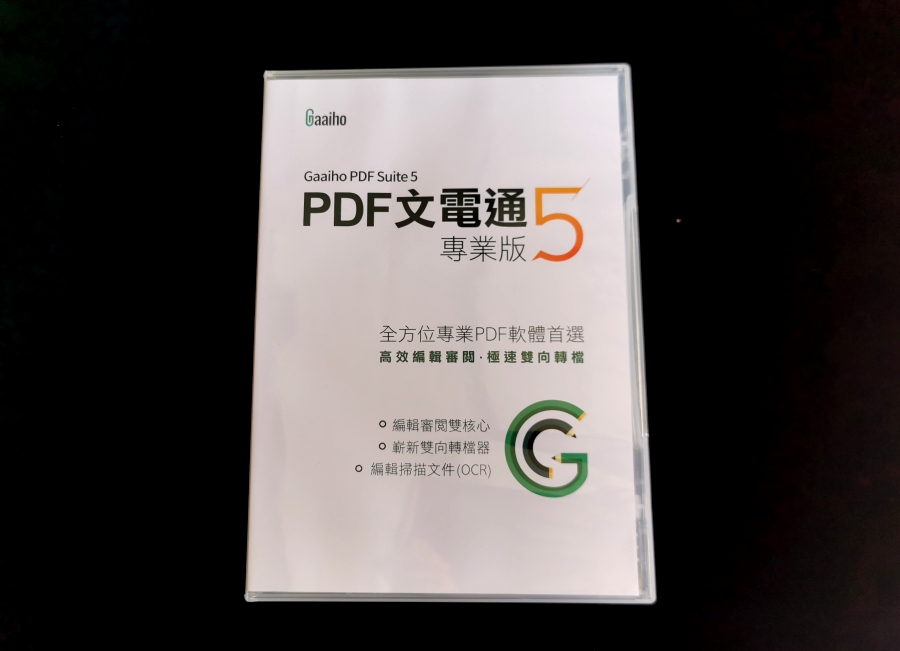
△ 我這次示範的就是 PDF 文電通 5 專業版的「永久授權版本」,一套要 4900 元,雖然數字聽起來很大,不過卻是可以用一輩子的,換電腦一樣可以繼續使用(要把原電腦的授權關閉)!

△ 盒裝版內含序號及安裝光碟。PDF 文電通也有提供訂閱方式可以選擇,年付方案平均下來每月大約是 208 元,基本上你訂閱會使用超過 2 年的話,就可以考慮永久授權版了,因為第 24 個月起就會超過 4900 元。既然談到方案,我查了一下
Adobe Acrobat DC 的訂閱方案最便宜每月要 483 元。為什麼我會說 PDF 文電通 5 專業版 CP 值較高呢?因為除了價格較便宜以外,還有一些 Adobe Acrobat DC 沒有的功能,像是用 PDF 管理員搜尋並組織電腦中所有的 PDF 文件、簡單易懂微軟 Office 風格的介面、隱藏文字之外的所有文件內容以便閱讀、從能夠列印的檔案格式批次建立 PDF (包括 ODF 文件)、批次轉換 PDF 為 Word 及 PDF/X、PDF/A、PDF/E 子集、獨立編輯模式中直接編輯 Word 及 Excel ( 調整段落、編輯表格等 )。這樣看功能好像有點不好閱讀,既然都比較了,就來做個表格整理一下,大家可以看得比較清楚:
| |
PDF 文電通 5 專業版 |
Adobe Acrobat DC Pro |
| 整理、PDF 編輯 |
| 用 PDF 管理員搜尋並組織電腦中所有的 PDF 文件 |
✔ |
|
| 同一視窗內以分頁標籤顯示檔案 |
✔ |
✔ |
| 簡單易懂微軟 Office 風格的介面 |
✔ |
|
| 合併多個開啟的 PDF 文件 |
✔ |
✔ |
| 隱藏文字之外的所有文件內容以便於閱讀 |
✔ |
|
| 拖放頁面縮圖重組單個、多個文件頁面 |
✔ |
✔ |
| 以電子郵件分享 PDF |
✔ |
✔ |
| PDF 編輯 (插入、擷取、刪除、裁切、壓縮、合併) |
✔ |
✔ |
| 支援瀏覽、列印、搜尋、建立和編輯 PDF 文件夾 |
✔ |
✔ |
| 支援 JavaScript、DMS |
✔ |
✔ |
| 列印註解、圖層、表格欄位、註解小結、從書籤列印 |
✔ |
✔ |
| 可調整比例減少檔案大小功能 |
✔ |
✔ |
| 支援觸控模式下使用 |
✔ |
✔ |
| 朗讀功能 |
✔ |
✔ |
| 以搜尋工具快速搜尋所需的功能 |
✔ |
✔ |
| 建立並轉換 PDF |
| 從能夠列印的檔案批次建立 PDF,包括 ODF 文件 |
✔ |
|
| 建立符合 ISO 規範的 PDF 文件,以及 PDF/X、PDF/A 及 PDF/E 子集 |
✔ |
✔ |
| 批次轉換 PDF 為 Word、Excel、PPT、文字文件或圖片 |
✔ |
|
| 轉換一個網站的多個層級或全部網頁為 PDF |
✔ |
✔ |
| 轉換量計數器顯示每日文件轉換份數及頁數 |
✔ |
|
| 從 MS Word、Excel、PPT、Outlook 中一鍵轉換檔案為 PDF |
✔ |
✔ |
| 從 IE、Chrome、Firefox 中的擴充功能一鍵轉換網頁為 PDF 格式 |
✔ |
✔ |
| 合併多個檔案為 PDF 檔案 |
✔ |
✔ |
| 編輯 PDF |
| 獨立編輯模式中直接編輯 Word、Excel (調整段落、編輯表格...) |
✔ |
|
| 直接於 PDF 中新增文字 ( 非註解 ) |
✔ |
✔ |
| 編輯 PDF 文字 (字型、顏色、大小)、圖片、圖層 |
✔ |
✔ |
| 插入頁首頁尾、背景、浮水印及書籤 |
✔ |
✔ |
| 辨識及刪除網頁連結 |
✔ |
✔ |
| 於 PDF 文件中加入影片、聲音等多媒體檔案 |
✔ |
✔ |
| 透過網格、尺規及輔助線對其文件中的物件 |
✔ |
✔ |
| 全文拼寫檢查並修改拼寫錯誤 |
✔ |
✔ |
| 審閱及註解 |
| 透過網際網路、區域網路多人共同編輯文件 |
✔ |
|
| 利用註解和繪圖工具為 PDF 加上審閱標記 |
✔ |
✔ |
| 醒目提示區域 |
✔ |
|
| 匯出/匯入註解資料 |
✔ |
✔ |
| 將檔案或聲音作為註解 |
✔ |
✔ |
| 比較並標示文件差異 |
✔ |
✔ |
| 依照頁碼、頁數、書籤、文字等方式分割文件 |
✔ |
✔ |
| 新增、編輯圖章並建立自訂動態圖章 |
✔ |
✔ |
| 使用頁面縮圖及書籤導覽 PDF 檔案 |
✔ |
✔ |
| OCR 與掃描 |
| 轉換文件時同步執行 OCR 來辨識文字 |
✔ |
|
| 從掃描器建立 PDF 時同步執行 OCR 並使文件相容於 PDF/A-1b |
✔ |
✔ |
| 檢視疑似辨識錯誤結果並手動校正 |
✔ |
✔ |
| PDF 表單 |
| 匯出表單數據並存成 CSV |
✔ |
✔ |
| 醒目提示表單欄位與自動完成表單填寫 |
✔ |
✔ |
| 編輯、填寫與儲存動態或靜態表單 |
✔ |
✔ |
| 識別靜態表單為動態表單 |
✔ |
✔ |
| 文件安全與簽署 |
| 直接標記密文或搜尋特定內容並標記密文 |
✔ |
✔ |
| 加上權限密碼保護 PDF,限制列印、編輯、複製等功能 |
✔ |
✔ |
| 支援 Microsoft AD RMS |
✔ |
|
| 設定密碼及憑證安全性加密方案 |
✔ |
✔ |
| 檢查文件並移除敏感性內容或隱藏的資訊 |
✔ |
✔ |
| 數位簽名、手動簽名、時間戳記 |
✔ |
✔ |
| 認證檔案並設定權限 |
✔ |
✔ |
| 可以建立多個常用的簽名、認證與加密方案 |
✔ |
|
| 管理信任的身分或驗證數位簽名 |
✔ |
✔ |
| 比較已簽署文件的不同版本 |
✔ |
✔ |
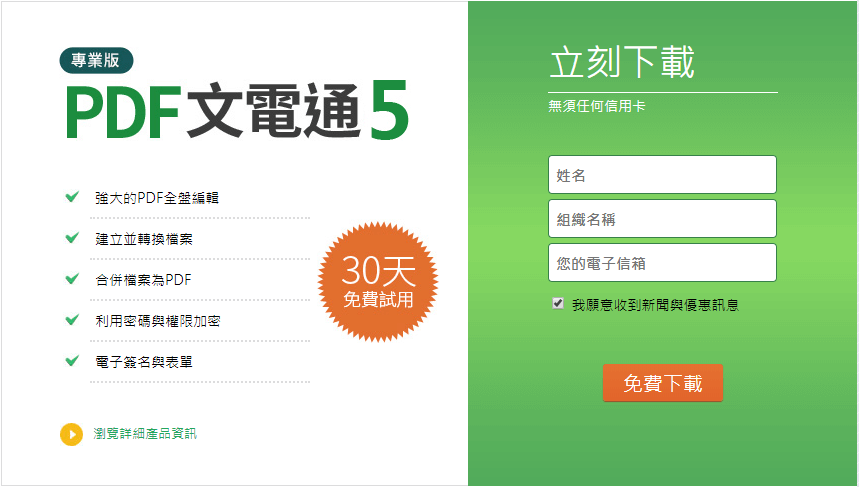
△ 我在逛街時常常聽到浮誇的用語「不好用不用錢」,不過「PDF 文電通 5 專業版」官方還真的提供了實實在在的「不好用不用錢」的 30 天免費試用版。大家可以先下載起來體驗看看囉!
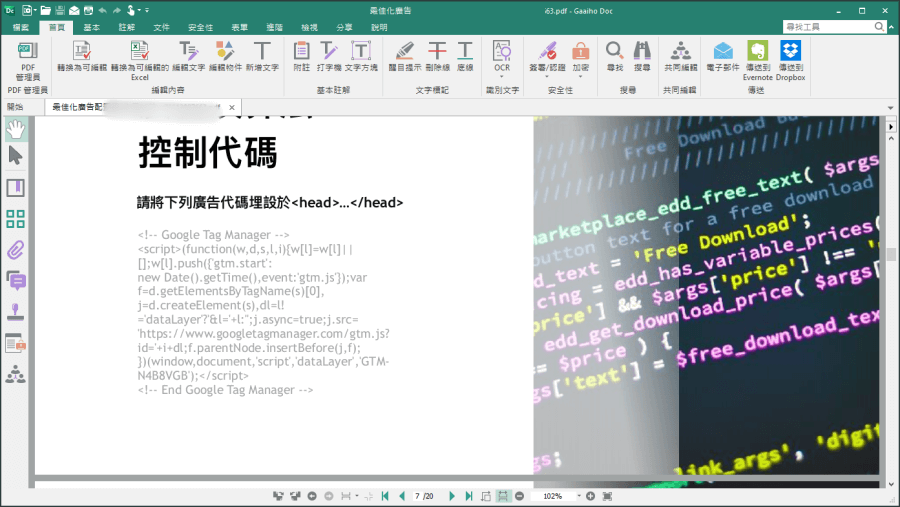
△ 安裝完畢之後,就會看到上方的操作介面啦!PDF 文電通 5 專業版的操作介面不怎麼需要重新適應,因為它的介面與微軟 Office 很相似,好處就是安裝完可以很快的上手~而且語言上也支援繁體中文,不管是介面、語言,我只能說熟悉的 Mi (crosoft) 香,最對味!










△ 上述就是所有 PDF 文電通 5 專業版的工具列,所有功能都在上面囉,所有功能都符合 ISO 32000 規範,各家公司的軟體、特殊格式都可以與文電通相容,不用擔心在其它電腦沒有文電通的電腦開啟,會有不明的錯誤產生。
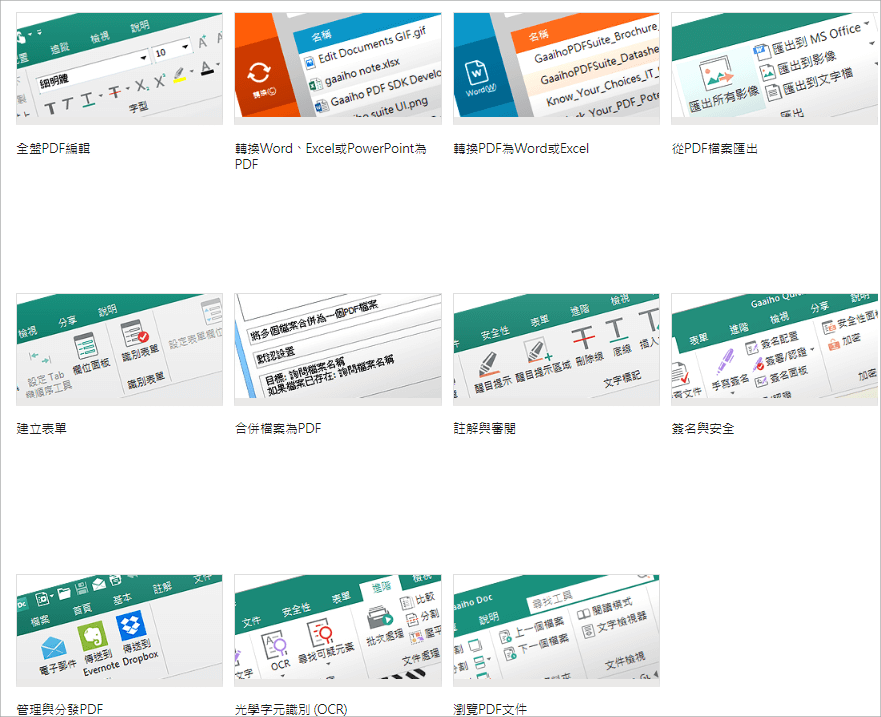
△ 「PDF 文電通 5 專業版」功能有:全方位 PDF 編輯、轉 Word / Excel / PPT 為 PDF、轉 PDF 為 Word / Excel、從 PDF 中匯出影像、建立表單、合併 PDF 檔案、註解與審閱模式、簽名、分享 PDF 到 Email / Dropbox / Evernote、OCR 光學字元辨識、瀏覽 PDF 文件等...看完這麼多功能,我想跟大家分享我心目中前 8 名好用的功能、最常用的功能:
1. PDF 檔案一鍵編輯 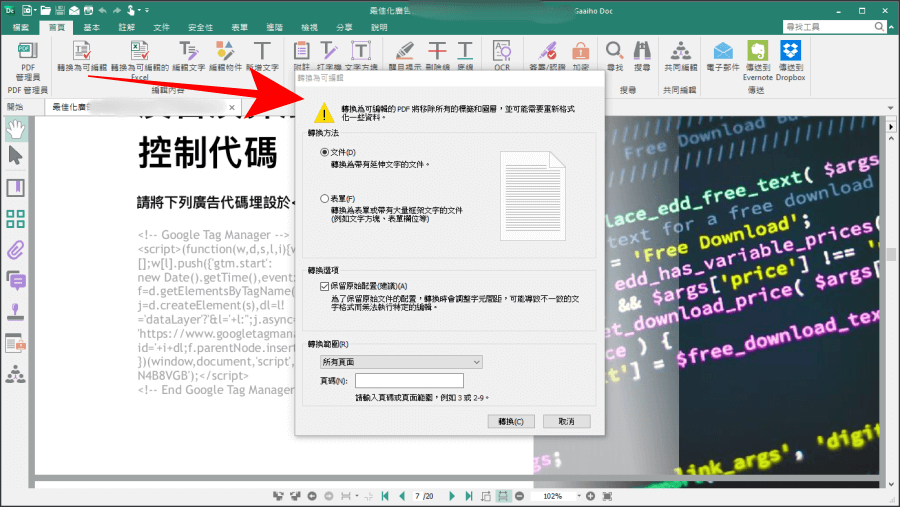
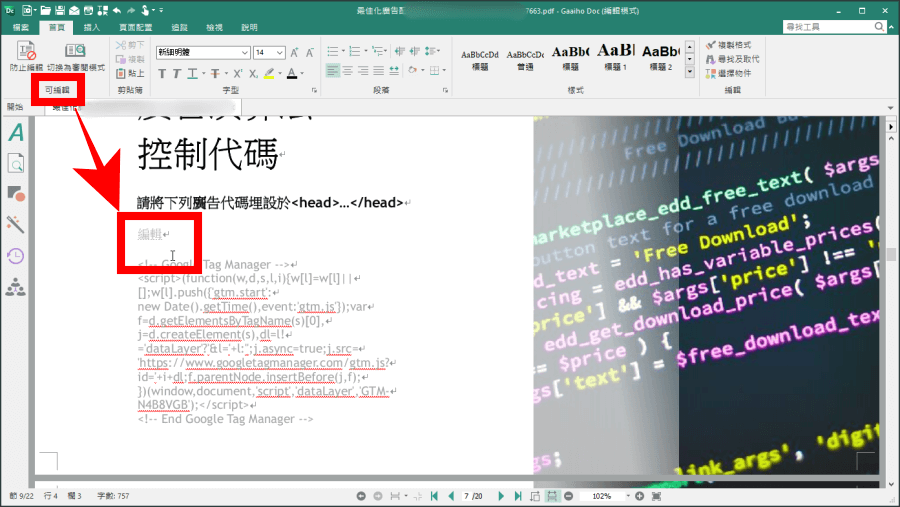
△ 首先是一鍵編輯功能,我相信這也是大家最需要的功能,安裝完第一件事,我自己把「PDF 文電通 5 專業版」設定為打開 PDF 檔的預設程式,因為打開後就能夠直接編輯,點擊左上方的「轉換為可編輯」按鈕,原本不能編輯的 PDF 文件,活生生變成可編輯,而且是所見及所得的編輯。不需再用轉檔工具,轉換過程中還會出現亂碼~一來一往中間幫我省下不少時間。
2. PDF 頁序直覺拖移排列 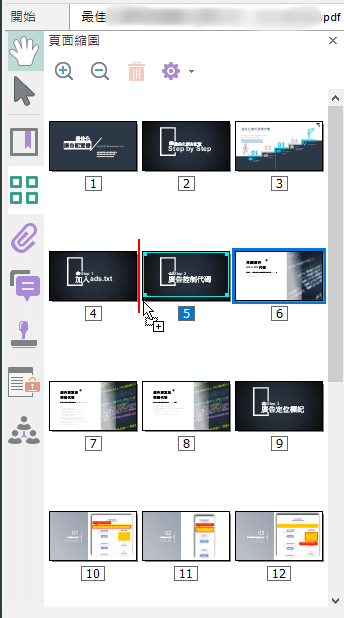
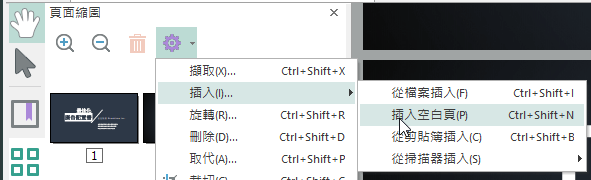
△ 第二個功能是快速排列順序的功能,點擊左側的「頁面縮圖面板」就可以啦,對於繳交報告、企劃、論文、提案等 PDF 文件,在沒有用文電通之前,我必須先到 Word 檔更改,然後再轉檔成 PDF。現在則可以直接拖移來調整頁次,甚至是插入空白頁到頁次間也簡化成一個按鍵的事情。
3. Office 文件、PDF 雙向轉檔 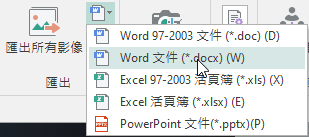
△ 雖然 Office 文件可以直接另存為 PDF 檔,但是 PDF 要轉檔為 Office 文件 ( Word、Excel、PPT ) 就沒有這麼簡單啦,用文電通之後就相對省事很多,瀏覽 PDF 當下有轉檔需求,不用另外開 APP 找其它轉檔工具,點擊上方進階功能選單裡面,就可以直接匯出為 Office 文件啦。
4. 文件間切換,不再眼花撩亂 
△ 當一次要打開多個 PDF 檔,不再以視窗的方式開啟,而是「頁籤」的方式收納開啟的 PDF 檔案,類似瀏覽器的操作模式,瀏覽不同的 PDF 檔案超方便。
5. 掃描圖片中的文字 ( OCR ) 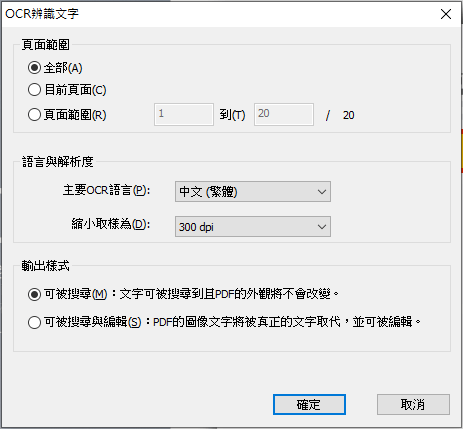
△ 我還記得當學生時,有些老師只會考課堂中探討過的問題,常常上課打瞌睡的我只好跟同學借筆記全部拍起來,這時文電通的 OCR 功能,就能夠將我照片中的圖片輸出為文字檔,甚至可以編輯,重點是便是的語言支援繁體中文,光是這個 OCR 辨識功能,就值回票價啦。
6. 電子簽名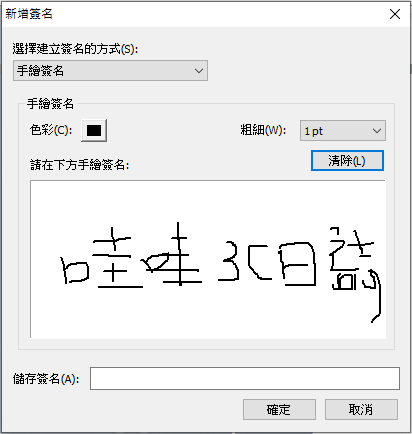
△ 如果你有簽過合約,就知道有多麻煩!合約通常都是一式兩份,廠商印出合約簽好名寄過來,我再簽好名寄回去,再加上跑郵局寄信的往返時間,只有曠日廢時可以形容。文電通支援電子簽名功能,我能夠直接 PDF 合約上壓上我的簽名,然後夾帶 Email 回覆給對方就完成啦,光是這個電子簽名的功能就替我省下不少時間。
7. PDF 友善閱讀模式 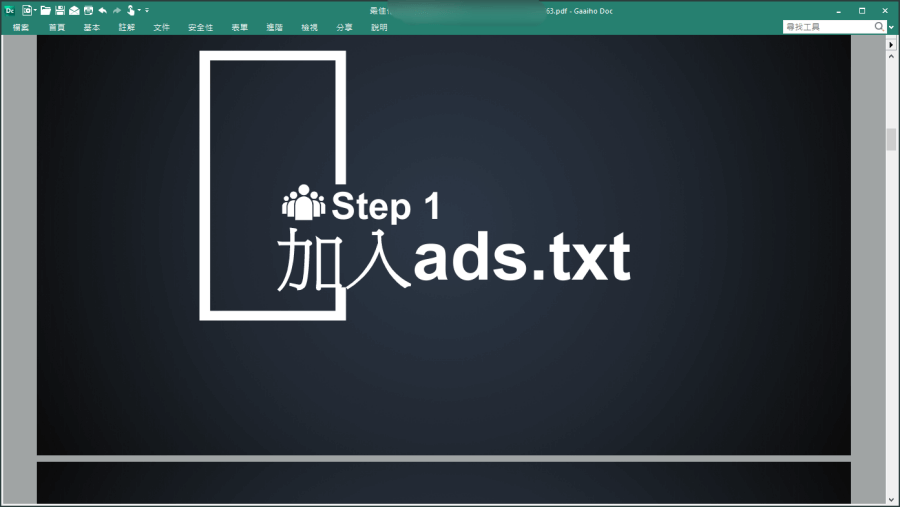
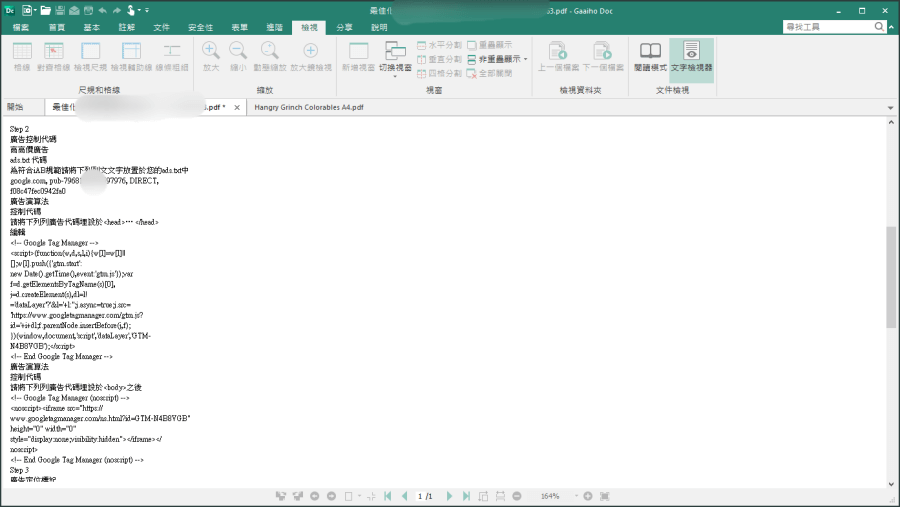
△ 通常會用 PDF 檔案,都是重要文件,上面會有不少重要資訊。「PDF 文電通 5 專業版」新增閱讀模式、文字瀏覽模式,能夠隱藏文件中語文字無關的內容、功能選單等,讓閱讀起來可以更加專心、有效率。
8. PDF 文件最佳化 這個功能可以縮小 PDF 檔案,常常夾帶 PDF 附件的時候,Email 會有檔案大小限制,超過檔案大小就會有無法傳送郵件的困擾,這時候就會用到 PDF 最佳化的功能,來有效的減少 PDF 檔案大小。使用完 PDF 文電通 5 專業版,到目前為止我覺得相當滿意,因為還是老話一句,關於 PDF 所有需求功能,有一套就夠了,不用另外找轉檔工具、不用另外找閱讀器、不用另外找 OCR 工具 ... 我覺得它就是一款 N 合一的 PDF 最完整工具,不用裝其它很多工具,電腦桌面可以剩下很多空位 ; 整合 PDF 功能,我可以省下很多時間。看似花費購買、訂閱,其實無形中省下的更多,真心推薦給大家!
PDF 文電通專業版試用下載連結(30天免費):https://store.gaaiho.com/download/suite.aspxPDFhome 教學網站:https://www.pdfhome.com/最後的最後,說好的哇哇粉絲獨享小驚喜來了!
這次幫大家爭取到 6 個月試用體驗申請一百份
活動詳情請關注粉絲專頁,為了避免你錯過,還沒按讚、按搶先看的趕快過去卡位囉:https://www.facebook.com/easylife.tw/

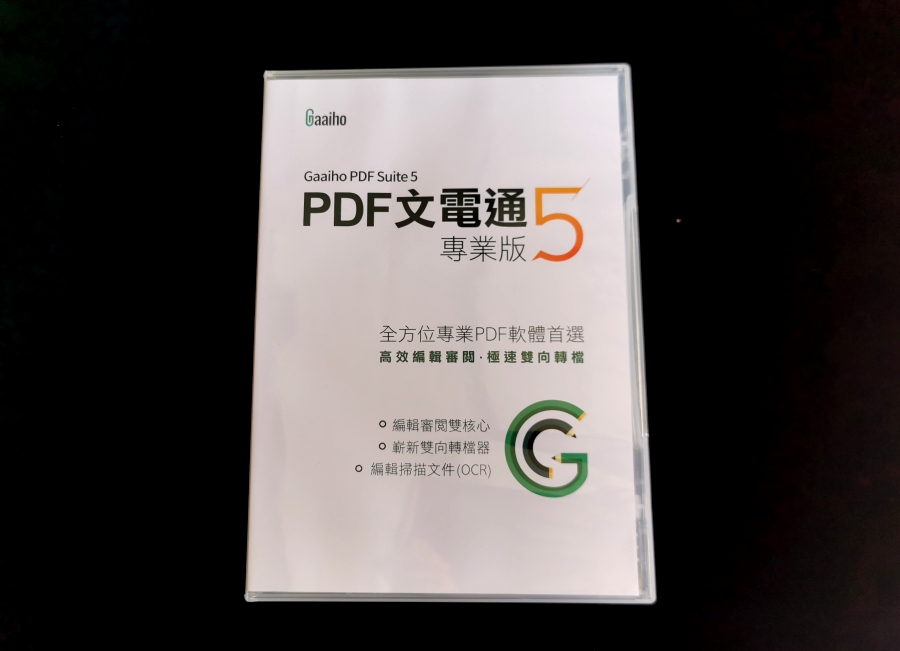 △ 我這次示範的就是 PDF 文電通 5 專業版的「永久授權版本」,一套要 4900 元,雖然數字聽起來很大,不過卻是可以用一輩子的,換電腦一樣可以繼續使用(要把原電腦的授權關閉)!
△ 我這次示範的就是 PDF 文電通 5 專業版的「永久授權版本」,一套要 4900 元,雖然數字聽起來很大,不過卻是可以用一輩子的,換電腦一樣可以繼續使用(要把原電腦的授權關閉)! △ 盒裝版內含序號及安裝光碟。PDF 文電通也有提供訂閱方式可以選擇,年付方案平均下來每月大約是 208 元,基本上你訂閱會使用超過 2 年的話,就可以考慮永久授權版了,因為第 24 個月起就會超過 4900 元。既然談到方案,我查了一下
△ 盒裝版內含序號及安裝光碟。PDF 文電通也有提供訂閱方式可以選擇,年付方案平均下來每月大約是 208 元,基本上你訂閱會使用超過 2 年的話,就可以考慮永久授權版了,因為第 24 個月起就會超過 4900 元。既然談到方案,我查了一下 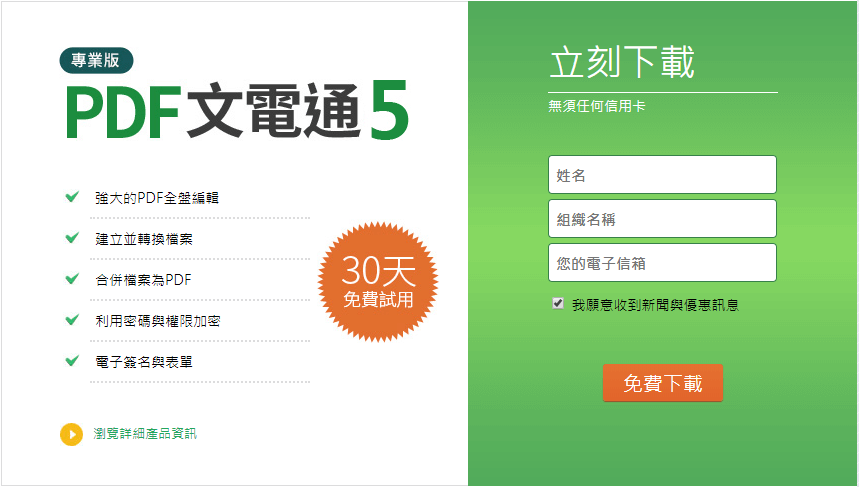 △ 我在逛街時常常聽到浮誇的用語「不好用不用錢」,不過「PDF 文電通 5 專業版」官方還真的提供了實實在在的「不好用不用錢」的 30 天免費試用版。大家可以先下載起來體驗看看囉!
△ 我在逛街時常常聽到浮誇的用語「不好用不用錢」,不過「PDF 文電通 5 專業版」官方還真的提供了實實在在的「不好用不用錢」的 30 天免費試用版。大家可以先下載起來體驗看看囉! 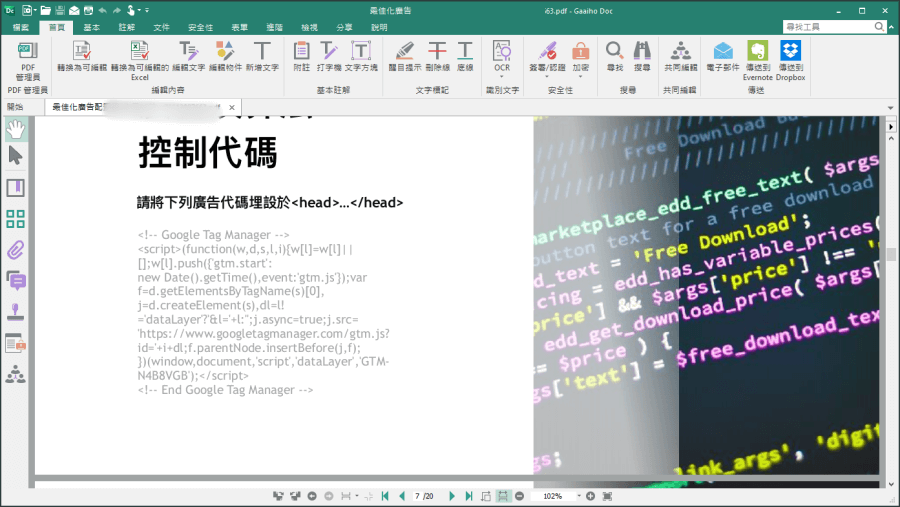 △ 安裝完畢之後,就會看到上方的操作介面啦!PDF 文電通 5 專業版的操作介面不怎麼需要重新適應,因為它的介面與微軟 Office 很相似,好處就是安裝完可以很快的上手~而且語言上也支援繁體中文,不管是介面、語言,我只能說熟悉的 Mi (crosoft) 香,最對味!
△ 安裝完畢之後,就會看到上方的操作介面啦!PDF 文電通 5 專業版的操作介面不怎麼需要重新適應,因為它的介面與微軟 Office 很相似,好處就是安裝完可以很快的上手~而且語言上也支援繁體中文,不管是介面、語言,我只能說熟悉的 Mi (crosoft) 香,最對味!








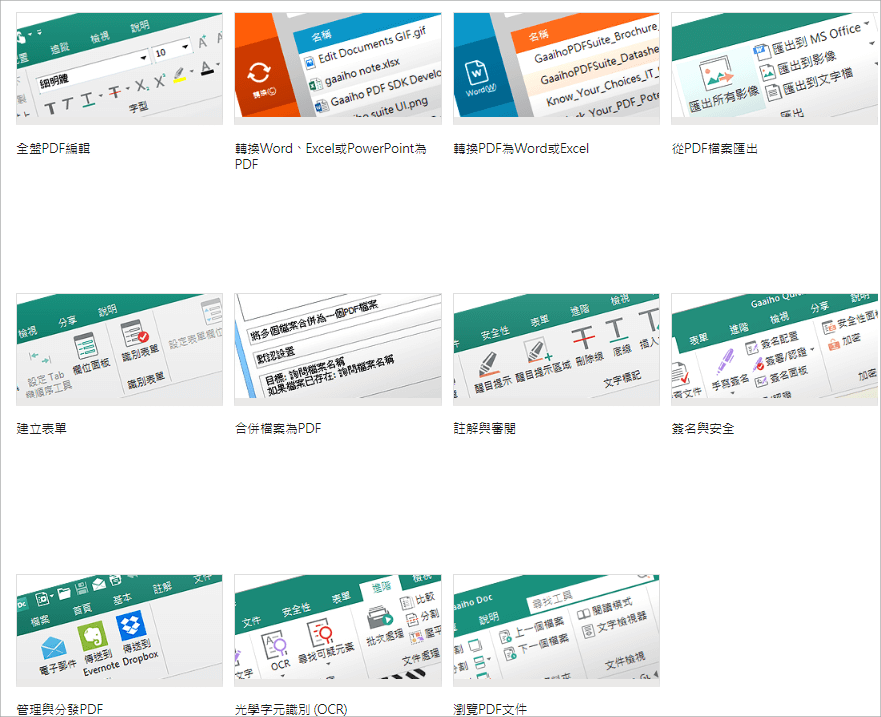 △ 「PDF 文電通 5 專業版」功能有:全方位 PDF 編輯、轉 Word / Excel / PPT 為 PDF、轉 PDF 為 Word / Excel、從 PDF 中匯出影像、建立表單、合併 PDF 檔案、註解與審閱模式、簽名、分享 PDF 到 Email / Dropbox / Evernote、OCR 光學字元辨識、瀏覽 PDF 文件等...看完這麼多功能,我想跟大家分享我心目中前 8 名好用的功能、最常用的功能:
△ 「PDF 文電通 5 專業版」功能有:全方位 PDF 編輯、轉 Word / Excel / PPT 為 PDF、轉 PDF 為 Word / Excel、從 PDF 中匯出影像、建立表單、合併 PDF 檔案、註解與審閱模式、簽名、分享 PDF 到 Email / Dropbox / Evernote、OCR 光學字元辨識、瀏覽 PDF 文件等...看完這麼多功能,我想跟大家分享我心目中前 8 名好用的功能、最常用的功能: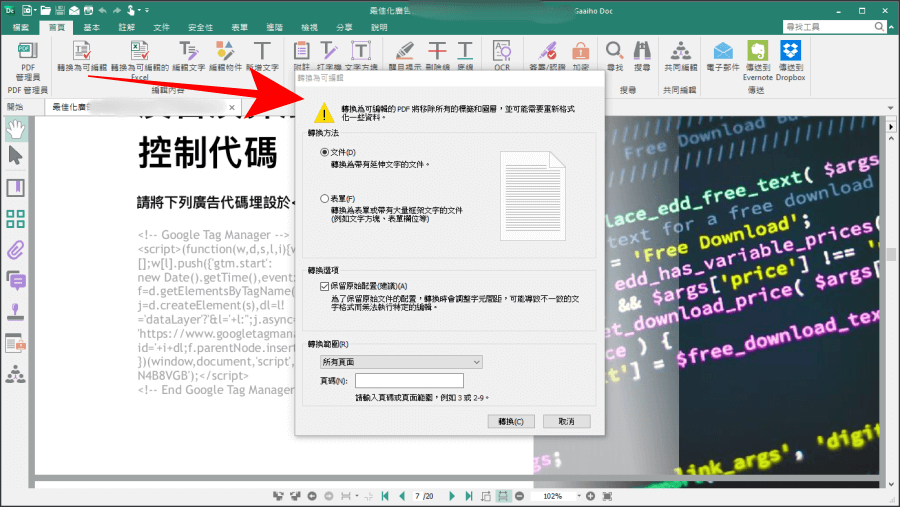
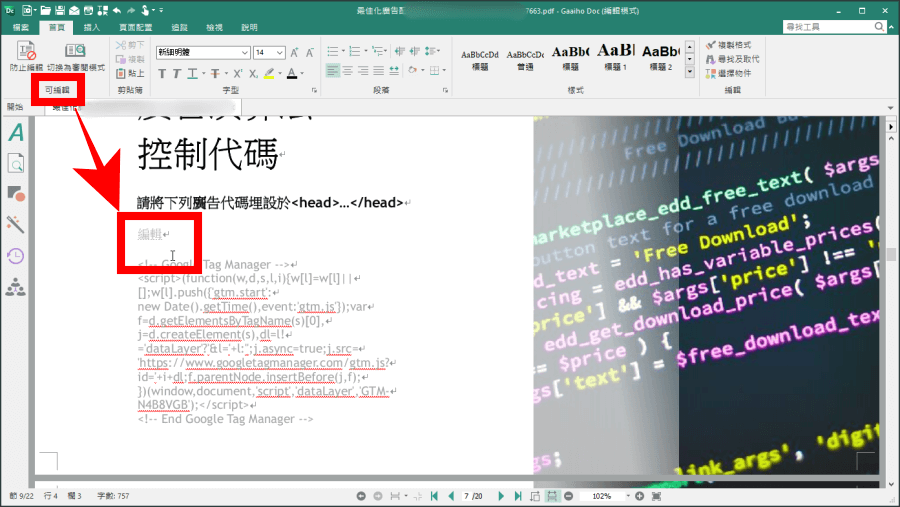 △ 首先是一鍵編輯功能,我相信這也是大家最需要的功能,安裝完第一件事,我自己把「PDF 文電通 5 專業版」設定為打開 PDF 檔的預設程式,因為打開後就能夠直接編輯,點擊左上方的「轉換為可編輯」按鈕,原本不能編輯的 PDF 文件,活生生變成可編輯,而且是所見及所得的編輯。不需再用轉檔工具,轉換過程中還會出現亂碼~一來一往中間幫我省下不少時間。
△ 首先是一鍵編輯功能,我相信這也是大家最需要的功能,安裝完第一件事,我自己把「PDF 文電通 5 專業版」設定為打開 PDF 檔的預設程式,因為打開後就能夠直接編輯,點擊左上方的「轉換為可編輯」按鈕,原本不能編輯的 PDF 文件,活生生變成可編輯,而且是所見及所得的編輯。不需再用轉檔工具,轉換過程中還會出現亂碼~一來一往中間幫我省下不少時間。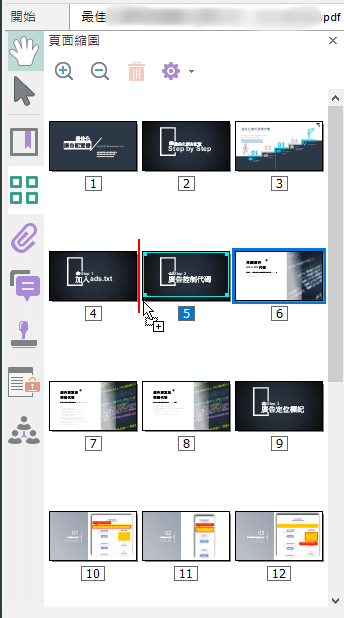
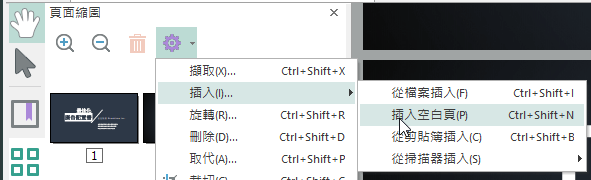 △ 第二個功能是快速排列順序的功能,點擊左側的「頁面縮圖面板」就可以啦,對於繳交報告、企劃、論文、提案等 PDF 文件,在沒有用文電通之前,我必須先到 Word 檔更改,然後再轉檔成 PDF。現在則可以直接拖移來調整頁次,甚至是插入空白頁到頁次間也簡化成一個按鍵的事情。
△ 第二個功能是快速排列順序的功能,點擊左側的「頁面縮圖面板」就可以啦,對於繳交報告、企劃、論文、提案等 PDF 文件,在沒有用文電通之前,我必須先到 Word 檔更改,然後再轉檔成 PDF。現在則可以直接拖移來調整頁次,甚至是插入空白頁到頁次間也簡化成一個按鍵的事情。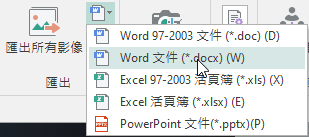 △ 雖然 Office 文件可以直接另存為 PDF 檔,但是 PDF 要轉檔為 Office 文件 ( Word、Excel、PPT ) 就沒有這麼簡單啦,用文電通之後就相對省事很多,瀏覽 PDF 當下有轉檔需求,不用另外開 APP 找其它轉檔工具,點擊上方進階功能選單裡面,就可以直接匯出為 Office 文件啦。
△ 雖然 Office 文件可以直接另存為 PDF 檔,但是 PDF 要轉檔為 Office 文件 ( Word、Excel、PPT ) 就沒有這麼簡單啦,用文電通之後就相對省事很多,瀏覽 PDF 當下有轉檔需求,不用另外開 APP 找其它轉檔工具,點擊上方進階功能選單裡面,就可以直接匯出為 Office 文件啦。
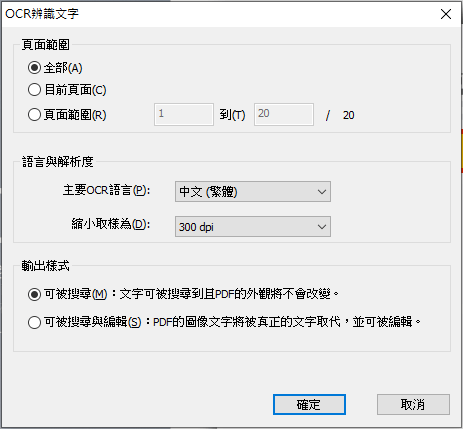 △ 我還記得當學生時,有些老師只會考課堂中探討過的問題,常常上課打瞌睡的我只好跟同學借筆記全部拍起來,這時文電通的 OCR 功能,就能夠將我照片中的圖片輸出為文字檔,甚至可以編輯,重點是便是的語言支援繁體中文,光是這個 OCR 辨識功能,就值回票價啦。
△ 我還記得當學生時,有些老師只會考課堂中探討過的問題,常常上課打瞌睡的我只好跟同學借筆記全部拍起來,這時文電通的 OCR 功能,就能夠將我照片中的圖片輸出為文字檔,甚至可以編輯,重點是便是的語言支援繁體中文,光是這個 OCR 辨識功能,就值回票價啦。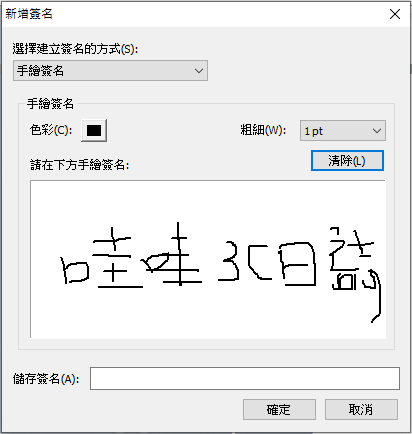 △ 如果你有簽過合約,就知道有多麻煩!合約通常都是一式兩份,廠商印出合約簽好名寄過來,我再簽好名寄回去,再加上跑郵局寄信的往返時間,只有曠日廢時可以形容。文電通支援電子簽名功能,我能夠直接 PDF 合約上壓上我的簽名,然後夾帶 Email 回覆給對方就完成啦,光是這個電子簽名的功能就替我省下不少時間。
△ 如果你有簽過合約,就知道有多麻煩!合約通常都是一式兩份,廠商印出合約簽好名寄過來,我再簽好名寄回去,再加上跑郵局寄信的往返時間,只有曠日廢時可以形容。文電通支援電子簽名功能,我能夠直接 PDF 合約上壓上我的簽名,然後夾帶 Email 回覆給對方就完成啦,光是這個電子簽名的功能就替我省下不少時間。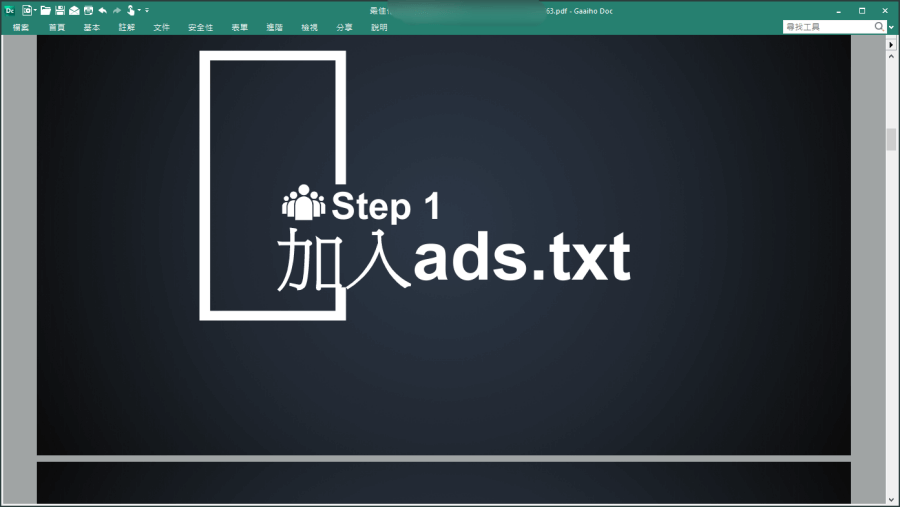
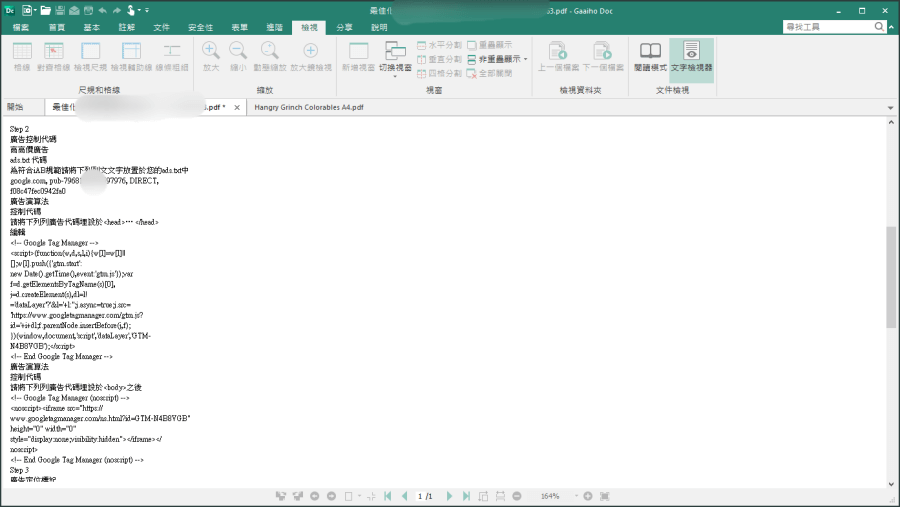 △ 通常會用 PDF 檔案,都是重要文件,上面會有不少重要資訊。「PDF 文電通 5 專業版」新增閱讀模式、文字瀏覽模式,能夠隱藏文件中語文字無關的內容、功能選單等,讓閱讀起來可以更加專心、有效率。
△ 通常會用 PDF 檔案,都是重要文件,上面會有不少重要資訊。「PDF 文電通 5 專業版」新增閱讀模式、文字瀏覽模式,能夠隱藏文件中語文字無關的內容、功能選單等,讓閱讀起來可以更加專心、有效率。